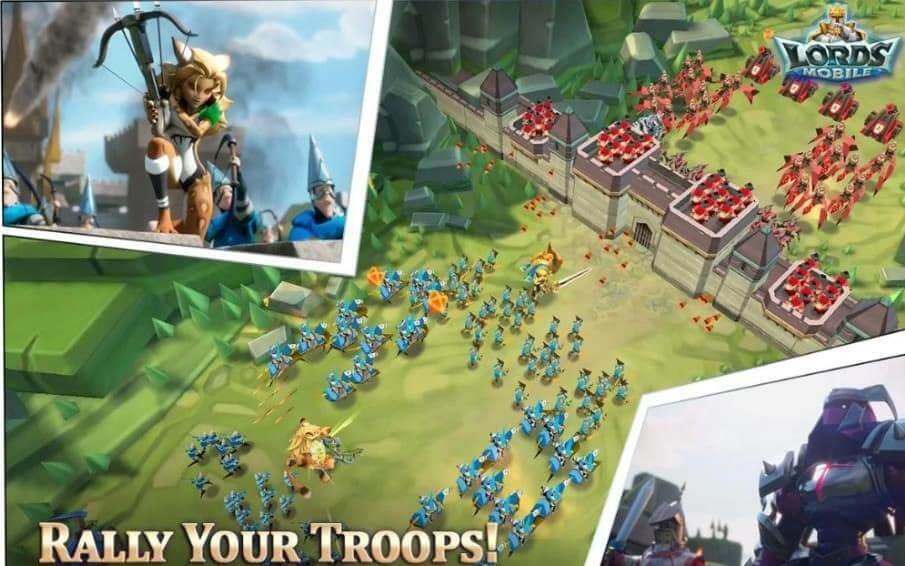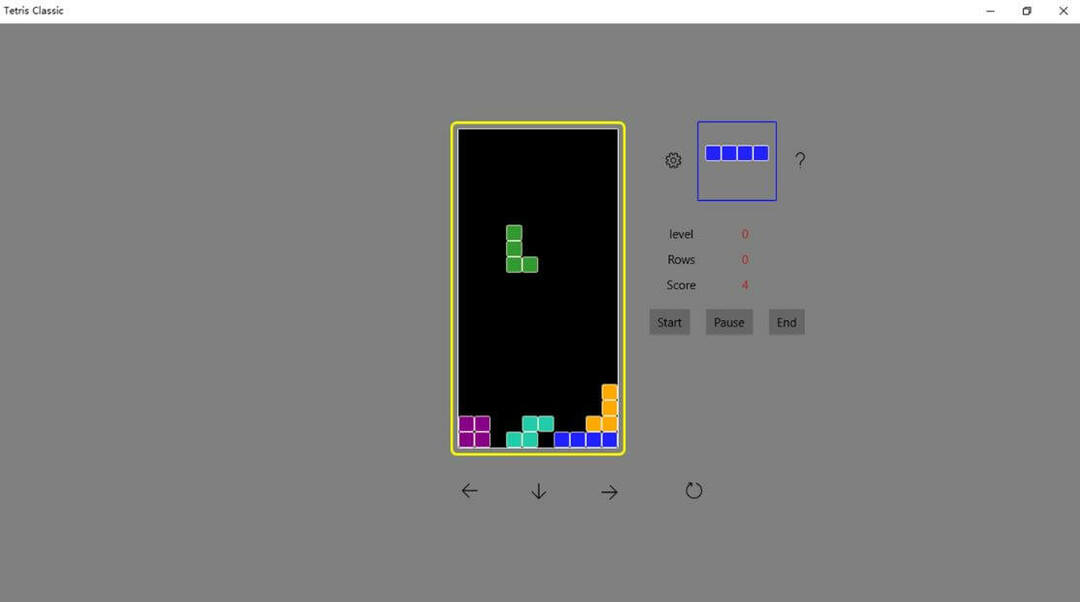Denne software holder dine drivere kørende og holder dig dermed beskyttet mod almindelige computerfejl og hardwarefejl. Tjek alle dine chauffører nu i 3 nemme trin:
- Download DriverFix (verificeret downloadfil).
- Klik på Start scanning for at finde alle problematiske drivere.
- Klik på Opdater drivere for at få nye versioner og undgå systemfejl.
- DriverFix er downloadet af 0 læsere denne måned.
Hvis du er fan af hack og skråstreg rollespil, er du måske fortrolig med Darksiders 2. Dette spil blev udgivet i 2012, og det er ingen overraskelse at se, at Darksiders 2 har visse problemer Windows 10, så i dag skal vi løse disse problemer.
Løs Darksiders 2-problemer i Windows 10
Indholdsfortegnelse:
-
Darksiders 2 går ned
- Deaktiver Steam Overlay
- Deaktiver synkronisering af Steam Cloud og slet valgmuligheder. Optag
- Indstilling af lavere skygger i grafikindstillinger
- Kør spillet i kompatibilitetstilstand
- Installer DirectX og Visual C ++ Redistributables
- Slå anti-aliasing og Vsync fra
- Føj Darksiders 2 til listen over undtagelser i din firewall / antivirus
- Geninstaller Darksiders 2
-
Darksiders 2 sort skærm
- Slet AMD_Logo_movie.wmv
- Skift din desktopopløsning
- Deaktiver Comodo forsvar + funktion
- Opdater GPU-drivere
- Kør spillet som administrator
-
Darksiders 2 stammende
- Sørg for at opfylde kravene
- Brug RadeonPro
- Skift indstillinger for Nvidia-kontrolpanel
- Skift indstillinger for Catalyst Control Center
- Udskift d3d9.dll-filen
- Skift Darksiders 2-procesprioritet til Høj
-
Darksiders 2 går ned
Fix - Darksiders 2 går ned
Løsning 1 - Sluk for Steam Overlay
Hvis Darksiders 2 går ned på din Windows 10-computer, kan det skyldes Steam Overlay, så det anbefales at deaktivere Steam Overlay for at løse dette problem. Vi skal nævne, at ved at deaktivere Steam Overlay vil du ikke kunne se Steam-relaterede underretninger og meddelelser, så husk det. For at deaktivere Steam Overlay skal du gøre følgende:
- Åben Damp, find Darksiders 2 og højreklik på det. Vælge Ejendomme fra menuen.

- Gå til Fanen Generelt og sørg for Aktivér Steam Overlay, mens du er i spillet mulighed er ikke markeret.

- Gem ændringer, og kør spillet igen.
Løsning 2 - Deaktiver synkronisering af Steam Cloud og slet valgmuligheder. Optag
Brugere rapporterede, at efter at have ændret nogle få muligheder, starter spillet ikke længere, og i stedet går det ned på skrivebordet hver gang. Dette problem gør Darksiders 2 næsten uafspillelig, men der er en måde at løse det på.
Først skal vi deaktivere Steam Cloud-synkronisering:
- Start Damp og gå til dit spilbibliotek. Højreklik Darksiders 2 og vælg Ejendomme.
- Naviger til Opdateringer fanen og fjern markeringen af Aktivér Steam Cloud-synkronisering for Darksiders 2.

- Klik på Tæt.
Når Cloud sync er deaktiveret, kan du sikkert fjerne options.dopt-fil ved at følge disse trin:
- Gå til
brugerdata og slet optioner. optag fil.388410 fjernbetjening - Trykke Windows-nøgle + R og skriv % localappdata%. Trykke Okay eller Gå ind.

- Find Darksiders2-mappen og slet optioner. optag fil fra den.
Du skal være i stand til at starte spillet, men husk, at alle dine grafiske indstillinger vender tilbage til standardværdier. Hvis du har brug for at justere videoindstillinger, skal du huske ikke at ændre skyggeindstillinger, ellers får du spillet til at gå ned igen.
Løsning 3 - Indstilling af lavere skygger i grafikindstillinger
Hvis Darksiders 2 går ned på din computer, kan et nedbrud være relateret til skyggeindstillingen. Det tilrådes ikke at indstille skygger til maksimum, så sørg for at sænke eller deaktivere skyggeindstillinger.
For en bedre spiloplevelse anbefaler vi downloade Game Fire gratis. Det hjælper med forskellige spilproblemer, såsom fryser, nedbrud, lav FPS, forsinkelser og langsom pc.
Løsning 4 - Kør spillet i kompatibilitetstilstand
Windows 10 er et moderne operativsystem, og visse software- og videospil er ikke fuldt kompatible, derfor anbefales det at køre dette spil i kompatibilitetstilstand. For at gøre det skal du følge disse trin:
- Find Darksiders 2 genvej eller .exe-fil og højreklik på den. Vælge Ejendomme.

- Naviger til Kompatibilitet fanen og tjek Kør dette program i kompatibilitetstilstand til.

- Vælg en af de ældre versioner af Windows, for eksempel Windows 7 eller endda Windows XP.
- Klik på ansøge og Okay for at gemme ændringer og køre spillet igen.
Løsning 5 - Installer DirectX og Visual C ++ Redistributables
Darksiders 2 kræver DirectX og Visual C ++ Redistributables for at fungere korrekt, og hvis nogen af dem ikke er installeret, vil det få spillet til at gå ned. For at løse det skal du installere både DirectX og Redistributables fra Darksiders 2-biblioteket.
- Naviger til C: Programfiler (x86) SteamsteamappcommonDarksiders 2.
- Inde i Darksiders 2-mappen skal du se vcredist folder. Åbn den og installer begge dele vcredist_x86.exe og vcredist_x64.exe.
- Gå tilbage til Darksiders 2-mappen og find DirectX mappe, åbn den og kør dxwebsetup.exe.
Efter installation af alle de nødvendige komponenter skal Darksiders 2 begynde at arbejde igen.
Løsning 6 - Sluk for anti-aliasing og Vsync
Darksiders 2 kan gå ned på grund af dine grafiske indstillinger, og brugere rapporterede anti-aliasing-indstilling kan undertiden forårsage problemer med Darksiders 2. For at løse dette problem tilrådes det, at du deaktiverer anti-aliasing-indstillingen fra indstillingsmenuen. En anden årsag til Darksiders 2-nedbrud er Vsync, så det anbefales, at du også deaktiverer denne mulighed.
Løsning 7 - Føj Darksiders 2 til listen over undtagelser i din firewall / antivirus
Darksiders 2-nedbrud kan undertiden være forårsaget af din antivirus eller firewall software, så inden du starter Darksiders 2, skal du sørge for, at spillet føjes til listen over udelukkelser i din firewall og antivirus.
Løsning 8 - Geninstaller Darksiders 2
En anden sund fornuft-drevet løsning er at udføre en ren geninstallation af spillet. Der er forskellige grunde til, at installationen muligvis er gået galt, startende med korruption af nogle filer eller typen af Windows 10, som ændrer platformen med hver større opdatering. Til dette formål anbefaler vi dig at geninstallere spillet og flytte derfra.
Sådan gør du det med Steam:
- Åbn Steam.
- Vælg Bibliotek.
- Find Darksiders 2, højreklik på den, og vælg ”Afinstaller”.
- Brug IOBit Uninstaller eller lignende tredjepartsværktøj til at fjerne de resterende filer og registreringsdatabase poster.
- Åbn Steam igen, og naviger til Bibliotek.
- Download Darksiders 2 og installer det igen.
Fix - Darksiders 2 sort skærm
Løsning 1 - Slet AMD_Logo_movie.wmv
Hvis du får en sort skærm, mens spillet starter, skal du vide, at dette problem er relateret til en enkelt fil. Hvis du har dette problem, tilrådes det, at du åbner spilets installationsmappe, naviger til medievideoer og slet AMD_Logo_movie.wmv. Før du sletter filen, skal du sørge for at lave en kopi og gemme den på et sikkert sted, bare i tilfælde af.
Løsning 2 - Skift din desktopopløsning
Få brugere rapporterede, at sort skærmproblem var forårsaget på grund af deres systemopløsning, og den eneste løsning er at ændre din desktopopløsning midlertidigt. Det ser ud til, at Darksiders 2 har problemer med at opdage bestemte opløsninger, så det anbefales, at du sænker din skærmopløsning og prøver at starte spillet igen. Vi er nødt til at nævne, at du måske bliver nødt til at prøve nogle få forskellige opløsninger, før du finder den, der fungerer for dig.
Løsning 3 - Deaktiver Comodo-forsvar + -funktion
Som vi tidligere har nævnt, er det vigtigt at tilføje Darksiders 2 til listen over undtagelser fra firewall, men i nogle tilfælde løser det ikke problemet med sort skærm. Brugere rapporterede Comodo firewall kan forårsage problemer med Darksiders 2, så hvis du bruger Comodo, skal du sørge for at deaktivere dens forsvar + -funktion, før du starter spillet.
Løsning 4 - Opdater GPU-drivere
Spilproblemer går for ofte hånd i hånd med defekte eller inkompatible grafikdrivere. Sagen med chauffører er problemets kompleksitet. Nogle gange er generiske drivere, der leveres via Windows Update, ikke tilstrækkelige, nogle gange gør de det. Ved de andre lejligheder understøtter Darksiders 2 muligvis kun den specifikke driverudgivelse til dit grafikkort.
Hvilket betyder, at selv de officielle chauffører, der er opdaterede, ikke fungerer efter hensigten. Dybest set skal du eksperimentere med drivere for at finde den, der kan køre spillet.
Sådan installeres / opgraderes korrekte drivere i Windows 10:
- Højreklik på Start-knappen, og åbn Enhedshåndtering.
- Udvid skærmkort.
- Højreklik på din GPU-enhed og afinstaller den.
- Naviger til et af disse websteder for at få de rette drivere:
- NVidia
- AMD / ATI
- Download og installer de korrekte drivere, og genstart din pc.
Løsning 5 - Kør spillet som administrator
En anden sideløsning, der kan være praktisk, er at køre spillet med administrative tilladelser. Ved at gøre dette skal du være i stand til at undgå mulige begrænsninger, der pålægges spilets proces.
Følg instruktionerne for at køre Darksiders 2 på Windows 10:
- Naviger til den mappe, hvor Darksiders 2 er installeret.
- Find spillets vigtigste exe-fil.
- Højreklik på det, og åbn Egenskaber.
- Marker afkrydsningsfeltet "Kør dette program som administrator" under fanen Kompatibilitet, og bekræft ændringer.
Fix - Darksiders 2 stammende
Løsning 1 - Sørg for at opfylde kravene
Den første ret åbenlyse ting, vi ikke kan overse, når vi adresserer stammere i Darksiders 2, er systemkrav. Darksiders 2 er ikke et overvældende krævende spil, men det er stadig værdifuldt at opfylde i det mindste minimumskrav til hardware.
Minimumskrav:
- Styresystem: Windows Vista / 7 / 8.1 / 10
- Processor: 2,0 GHz Intel Core2 Duo-processor eller tilsvarende AMD
- RAM: 2 GB
- Harddisk: 20 GB ledig plads (10 GB ledig efter installationen)
- Grafikkort: NVIDIA 9800 GT 512 MB grafikkort eller AMD-ækvivalent
- Online Steam-konto
Anbefalede krav:
- Styresystem: Windows 7 / 8.1 / 10
- Processor: Enhver Quad-core AMD eller Intel Processor
- RAM: 2 GB
- Harddisk: 20 GB ledig plads (10 GB ledig efter installationen)
- Grafikkort: NVIDIA GeForce GTX 260 512MB videokort eller tilsvarende AMD
- Online Steam-konto
Løsning 2 - Brug RadeonPro
Før vi starter, skal vi nævne, at denne løsning kun gælder for AMD-ejere, så hvis du ejer Nvidia-grafikkort, skal du springe denne løsning over.
- Før vi starter, skal du sikre dig, at Vsync er slukket i Darksiders 2.
- Download RadeonPro fra her.
- Kør programmet, og tilføj Darksiders 2-profil.
- Gå til Fremskreden fane, find flip køstørrelse og indstil det til 1.
- I RadeonPro gå til Tweaks fanen og indstil Vsync til Altid på.
- For at anvende ændringer skal du finde din Darksiders 2-profil i RadeonPro, skal du højreklikke på den og vælge at Ansøg nu.
- Minimer RadeonPro og start Darksiders 2.
- Luk spillet og start det igen for at anvende ændringer.
Løsning 3 - Skift indstillinger for Nvidia-kontrolpanel
- Sørg for, at Vsync-indstillingen er deaktiveret i Darksiders 2.
- Åben Nvidia Kontrolpanel og klik på Administrer 3D-indstillinger.
- Gå til Programindstillinger fanen og find Darksiders 2 på listen. Hvis spillet ikke er på listen, skal du klikke på Tilføje og find spilets .exe-fil for at tilføje den.
- Finde Maksimalt præ-gengivne rammer og indstil den til 1.

- Tænde for Vertikal synkronisering.
- Klik på ansøge og luk Nvidia Kontrolpanel.
Løsning 4 - Skift indstillinger for Catalyst Control Center
- Åben Catalyst Control Center.
- Gå til Fanen Performance og vælg Framerate.
- Flyt skyderen op til 60 fps.
- Naviger til Spil fanen og vælg Ejendomme.
- Find Framerate kontrol og tænd Vsync og Triple buffering.
- Start spillet og aktiver det Vsync fra indstillingsmenuen.
Løsning 5 - Erstat d3d9.dll-fil
Hvis Darksiders 2 stammer på din computer, skal du downloade den det her fil. Når du har downloadet filen, skal du åbne den og flytte den d3d9.dll og antilag.cfg til Darksiders 2 installationsmappe.
Løsning 6 - Skift Darksiders 2-procesprioritet til Høj
I nogle tilfælde kan Darksiders 2 stamme, hvis prioriteten ikke er sat til høj, men vi kan nemt ændre det ved at gøre følgende:
- Start Darksiders 2.
- Trykke Alt + Tab for at minimere spillet.
- Trykke Ctrl + Skift + Esc at åbne Jobliste.
- Gå til Fanen Detaljer og find Darksiders 2 behandle.
- Højreklik Darksiders 2 behandle og vælge Indstil prioritet> høj.

- Tæt Jobliste og vende tilbage til spillet.
Hvis denne løsning løser stammeproblemer, bliver du nødt til at gentage det hver gang du starter Darksiders 2.
Darksiders 2 er et ekstremt sjovt spil, men som du kan se, har det sin andel af problemer på Windows 10. Hvis du har nogle af disse problemer, er du velkommen til at prøve nogle af vores løsninger.
RELATEREDE HISTORIER, DU SKAL KONTROLLERE:
- Sådan repareres et Steam-spil, der øjeblikkeligt lukkes
- Fix: World of Warcraft-fejl 132 (0x85100084) Fatal undtagelse!
- Fix: Ingen lyd i Hearthstone på Windows-pc
- Fix: Hearthstone kan ikke starte på pc
- Sådan repareres FIFA 18-fejl på din Windows-pc
![Destiny 2 kunne ikke downloade konfigurationsfiler [Fix]](/f/ed16596b3907c85ea700c6e008651e1c.jpg?width=300&height=460)